Desain adalah seni terapan, arsitektur, dan berbagai pencapaian kreatif lainnya yang melibatkan penataan garis, bentuk, ukuran, warna, dan nilai suatu objek berdasarkan prinsip-prinsip tertentu. Nih saya wong nga jelas membuat beberapa design yang asal-asalan yang penting mah upload aja lah: Design One Day Ful Color 1 Design One Day Ful Color 2 Jadi gimana guys... Jenis design yang saya buat dengan menggunakan app Corel draw , font dengan paduan warna yang asal-asalan ini, keren, menawan dan tentunya sangat memanjakan mata saat dipandang dengan menggunakan sedopan..
Wong GAPTEK..
Nulis Artikel Blog..??
Sekedar memanfaatkan waktu saat jam istirahat dan menjelang bobo malam, dari pada memikirkan hal-hal yang aneh, melamun, menghayal atau bahkan memasuki dunia lain.
Izeng-izeng saya pergunakan waktu luang untuk membuat artikel yang bermanfaat baik untuk secara pribadi dan mungkin juga orang lain yang kebetulan baca artikel ini.
Terkadang terbesit dihati, apakah saya dapat duit pada saat mengisi artikel lalu mempostingkan pada blog pribadi...?
Jawabannya nanti aja...!!!
*** Kalau ada sumur di ladang boleh saya numpang mandi, kalau sempat akan saya bahas Trik n Tips bagaimana dapat uang dari hasil nulis di blog gratisan ini..?? **
Seperti pada judul postingan yang sedikit keren tapi sudah basi, karena isi artikel ini sudah ada yang duluan mempostingnya bahkan dibahas secara tuntas. bagi yang sudah paham abaikan saja artikelnya (nda do guno).
Punten...!! se-dulur, se-elmu, seguru dan bagi yang sempat baca kalau ada kata yang kepeleset, kurang, salah harap mengisi kolom komentar yang sudah disediakan.
Software buatan Microsoft ini paling populer di seluruh dunia, di antaranya sebagai berikut:
- Microsoft Excel 2010
- Microsoft Word 2010
- Microsoft Acess 2010
- Miicrosoft Power Point 2010 dst...
- Data Base Pegawai dan Siswa
- Data Aset harta perusahaan
- Data Artikel riset
- Data Analisis
- Data Marketing penjualan dan promosi
- Data Harta Gono-Gini dst....
Yang pasti isi data tersebut sangatlah rahasia. nga ada salahnya anda memberikan password pada dokumen tersebut, walaupun yang sebenarnya sudah banyak tools atau sofware yang bisa membobol password pada Microsoft Office, Setidaknya anda sudah berusaha agar data kita sepenuhnya aman.
Point Pertama. lihat gambar di bawah ini:
 Dimana saya membuat contoh dengan isi data bla,,bla,,blak,,, jika ditengok biasa aja, namun di balik data tersebut sebenarnya membutuhkan proses waktu yang cukup lama, bahkan ada yang sampe menguras pikiran dan tenaga.
Dimana saya membuat contoh dengan isi data bla,,bla,,blak,,, jika ditengok biasa aja, namun di balik data tersebut sebenarnya membutuhkan proses waktu yang cukup lama, bahkan ada yang sampe menguras pikiran dan tenaga.
 Dimana saya membuat contoh dengan isi data bla,,bla,,blak,,, jika ditengok biasa aja, namun di balik data tersebut sebenarnya membutuhkan proses waktu yang cukup lama, bahkan ada yang sampe menguras pikiran dan tenaga.
Dimana saya membuat contoh dengan isi data bla,,bla,,blak,,, jika ditengok biasa aja, namun di balik data tersebut sebenarnya membutuhkan proses waktu yang cukup lama, bahkan ada yang sampe menguras pikiran dan tenaga.Tutorial Pembuatan Password Microsoft Excell 2010 Perhatikan Gambar Pada Point Pertama
No: 1. Pilih file maka tampil gambar seperti dibawah ini:
No: 2. Pilih dan Kilk Protect Workbook muncullah tampilan kurang lebih seperti dibawah ini:
No.3 Pilih Encrypt with password maka tampil gambar seperti:No: 1. Pilih file maka tampil gambar seperti dibawah ini:
No: 2. Pilih dan Kilk Protect Workbook muncullah tampilan kurang lebih seperti dibawah ini:
Isikan password pada kolom yang di sediakan, saya ingatkan buatlah password serumit mungkin dan hanya anda yang tahu, gunakan kombinasi huruf, angka dan symbol. Katanya sich..!!! Jika ada yang izeng membobol dokumennya dengan tools atau sofware agak kesulitan untuk memproteksinya.
Pilih Tombol Oke.
maka tampil gambar kolom Confirmasi
isikan password sama persis seperti ini:pada no.3 Klik OK.
No: 4.Tinggal uji coba buka file dokumennya jika tampil gambar seperti dibawah, berarti sukses membuat password di Microsoft Excel 2010.
maka tampil gambar kolom Confirmasi
isikan password sama persis seperti ini:pada no.3 Klik OK.
No: 4.Tinggal uji coba buka file dokumennya jika tampil gambar seperti dibawah, berarti sukses membuat password di Microsoft Excel 2010.
Tampilan isi data Ms.word 2010
No.3. Isikan password, sesuai selera pada kolom yang di sediakan seperti hasil printscreem di bawah ini:
No.4. isi kolom confirmasi password sama persis seperti pada no.3
No.5. Status posisi file document sudah terpassword
Tampilan ujian coba file dokumen yang sudah terpassword.
No.2. Isikan password sesukanya, yang penting jangan sampe lupa, tekan tombol OK
Gunakan password dengan menggunakan kombinasi huruf, angka dan symbol
Jika tampil gambar seperti diatas ini tekan OK aja.
Tampilan data Ms.Power Point 2010
Status menunjukkan file persentase terpassword
Tampilan gambar dibawah ini uji coba file dokument yang sudah terpassword





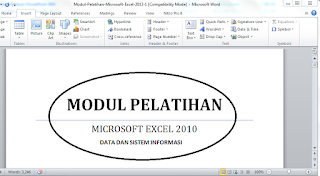




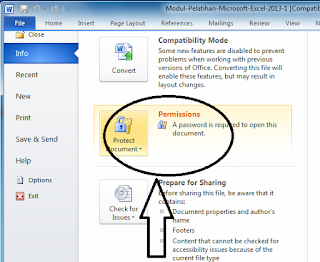









Komentar
Posting Komentar